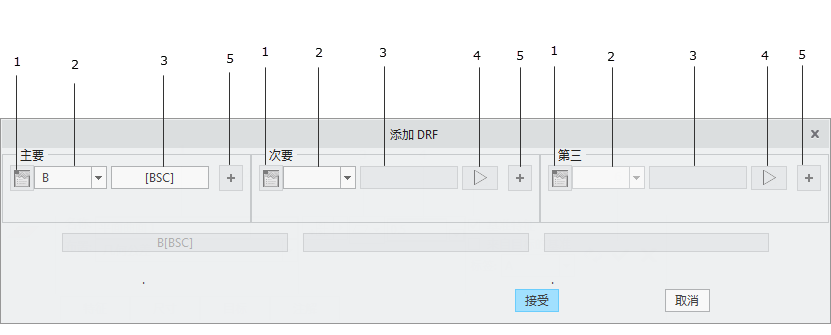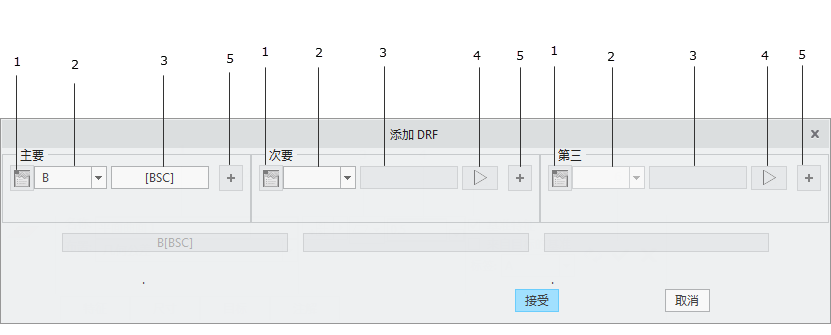添加 DRF (ASME)
1. 显示“来自目标的基准”属性 - 对于来自
目标的
基准,此按钮会启动一个窗口来显示用于定位目标基础尺寸的值。此按钮仅会针对来自完全约束型
DRF 中所参考目标的基准启用。
2. 基准特征选择器 - 包含过滤后所有适用
基准特征的列表和来自目标的基准。
3. 基准特征实体边界修饰符 - 可用于指定基准特征的
实体边界修饰符。如果不适用,将禁用此控件。
4. 平移修改符 - 将
平移修改符应用到基准特征。
5. 添加基准特征 - 当通过多个基准特征 (例如,同轴基准特征 A-B) 定义基准时,单击此按钮可访问相关控件,从而指定附加基准特征。
为 DRF 指定基准特征时,“基准特征选择器”包含过滤后的适用基准特征列表,以便仅允许有效的基准特征组合。请记住,在 DRF 中并非所有基准特征都会作为主要基准参考 (请参阅
特征说明内“基准特征?”列中的记号)。
为何此对话窗口有时会自动出现?
只要您向模型添加的基准特征比任何现有 DRF 都更能完全约束零件,GD&T Advisor 就会自动向模型添加一个 DRF。如果添加的基准特征为尺寸特征,则该基准特征需要具有实体原则修饰符 (<RFS>、Ⓜ 或 Ⓛ) 才能完全定义 DRF。默认情况下,会将基准特征实体原则设置为等于为应用到特征的几何公差指定的公差带实体原则修饰符 (如果适用)。如果未将任何需要实体原则修饰符的几何公差应用到特征 (例如,模型中的第一个特征),则此对话窗口会自动弹出,使您可以为基准特征指定所需的实体原则修饰符。